- ผู้เขียน Abigail Brown [email protected].
- Public 2023-12-17 07:03.
- แก้ไขล่าสุด 2025-01-24 12:26.
ต้องรู้
- ไฟล์ ESD บางไฟล์เป็นไฟล์ดาวน์โหลดซอฟต์แวร์อิเล็กทรอนิกส์ของ Windows
- Windows ใช้โดยอัตโนมัติ ดังนั้นจึงไม่จำเป็นต้องเปิดด้วยตนเอง
- อย่างไรก็ตาม คุณสามารถแปลงหนึ่งเป็น WIM ด้วย Wim Converter
บทความนี้อธิบายสามรูปแบบที่ใช้ไฟล์ ESD รวมถึงวิธีเปิดแต่ละประเภทและตัวเลือกของคุณในการแปลงไฟล์เป็นรูปแบบไฟล์อื่น
ไฟล์ ESD คืออะไร
ไฟล์ที่มีนามสกุลไฟล์ ESD คือไฟล์ที่ดาวน์โหลดโดยใช้แอปพลิเคชัน Electronic Software Download ของ Microsoft ดังนั้นตัวไฟล์จึงถูกเรียกว่าไฟล์ Windows Electronic Software Download มันเก็บไฟล์ Windows Imaging Format (. WIM) ที่เข้ารหัสไว้
คุณอาจเห็นไฟล์นี้เมื่ออัปเกรดระบบปฏิบัติการ Windows กรณีนี้มักเกิดขึ้นเมื่อดาวน์โหลดไฟล์จากเว็บไซต์ของ Microsoft เพื่อติดตั้งบางอย่าง เช่น Windows 11
ไฟล์ ESD อื่นๆ อาจไม่เกี่ยวข้องกันโดยสิ้นเชิง และแทนไฟล์เอกสารการสำรวจของ ExpertScan ไฟล์ประเภทนี้ใช้กับซอฟต์แวร์ Expert Scan เพื่อจัดเก็บแบบสำรวจ แบบฟอร์ม และ/หรือรายงาน ไฟล์อื่นๆ อาจเป็นไฟล์เคสบุ๊คที่สร้างด้วย EasyStreet Draw
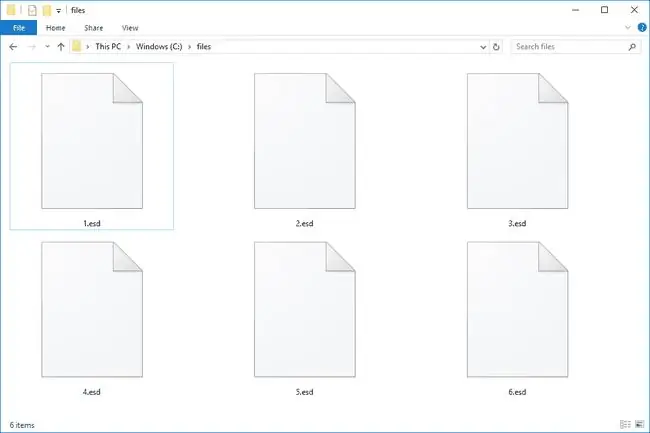
วิธีการเปิดไฟล์ ESD
ESD ไฟล์จาก Microsoft จะไม่ถูกเปิดด้วยตนเอง (เว้นแต่คุณจะแปลงไฟล์ดังที่อธิบายไว้ด้านล่าง) Windows จะใช้ภายในระหว่างกระบวนการอัปเดตแทน
มักถูกเก็บไว้พร้อมกับไฟล์ WIM (Windows Imaging Format) ในโฟลเดอร์ \AppData\Local\Microsoft\ ของผู้ใช้ ใต้โฟลเดอร์ย่อย / WebSetup\Download\
ไฟล์เอกสารแบบสำรวจExpertScan สามารถเปิดได้ด้วย Expert Scan ซึ่งเป็นโปรแกรมโดย AutoData
เครื่องมือสร้างไดอะแกรมข้อขัดข้อง EasyStreet Draw ใช้สำหรับเปิดไฟล์ ESD ประเภทนั้น
ซอฟต์แวร์อื่นๆ อาจใช้ไฟล์ ESD ด้วยเช่นกัน แต่ทั้งสำหรับการอัปเกรดซอฟต์แวร์หรือไฟล์เอกสารหรือไดอะแกรม หากแนวคิดข้างต้นไม่สามารถเปิดได้ เป็นไปได้ว่าแนวคิดนั้นไม่ได้อยู่ในรูปแบบใดรูปแบบหนึ่ง ณ จุดนี้ อาจเป็นการดีที่จะลองใช้โปรแกรมแก้ไขข้อความ เพราะอาจเป็นแค่เอกสารข้อความธรรมดา แต่ถ้าไม่ใช่ การทำเช่นนั้นอาจยังให้ข้อมูลที่สามารถอ่านได้ซึ่งจะช่วยให้คุณระบุรูปแบบที่อยู่ในนั้นได้
วิธีแปลงไฟล์ ESD
Wim Converter เป็นเครื่องมือฟรีที่แปลงไฟล์ Microsoft ESD เป็น WIM หรือ SWM (ไฟล์ WIM แบบแยกส่วน) โปรแกรม NTLite ฟรีสามารถบันทึกลงใน WIM ได้เช่นกัน
ESD Decrypter สามารถใช้แปลง ESD เป็น ISO ได้ เนื่องจากโปรแกรมนี้ถูกดาวน์โหลดผ่านไฟล์ ZIP คุณอาจต้องใช้ตัวแยกไฟล์ฟรี เช่น 7-Zip เพื่อเปิด
ESD Decrypter เป็นโปรแกรมบรรทัดคำสั่ง จึงไม่ตรงไปตรงมาที่จะใช้เป็นโปรแกรมที่มีอินเทอร์เฟซผู้ใช้ มีไฟล์ ReadMe.txt ที่เป็นประโยชน์มากซึ่งมาพร้อมกับการดาวน์โหลดซึ่งจะช่วยให้คุณเข้าใจวิธีการแปลงไฟล์
หากคุณอยากบูตจากไฟล์ ESD ให้ทำตามคำแนะนำด้านบนเพื่อแปลงไฟล์เป็น ISO จากนั้นอ่านวิธีเขียนไฟล์ ISO ลงในไดรฟ์ USB หรือวิธีเขียนไฟล์ ไฟล์ ISO เป็นดีวีดี คุณจะต้องเปลี่ยนลำดับการบู๊ตใน BIOS เพื่อให้คอมพิวเตอร์ของคุณบูตจากแผ่นดิสก์หรือแฟลชไดรฟ์
ไฟล์เอกสารแบบสำรวจของExpertScan สามารถส่งออกเป็น PDF ได้โดยใช้ซอฟต์แวร์ Expert Scan ที่กล่าวถึงข้างต้น
ยังเปิดไม่ได้หรือ
หากไม่มีโปรแกรมใดที่กล่าวถึงข้างต้นช่วยคุณเปิดไฟล์ได้ ก็มีโอกาสสูงที่คุณจะไม่ได้จัดการกับไฟล์ ESD จริงๆ ซึ่งอาจเกิดขึ้นได้หากคุณอ่านนามสกุลไฟล์ผิด
ตัวอย่างเช่น ไฟล์ EDS ดูเหมือนจะมีความเกี่ยวข้องกันในทางใดทางหนึ่ง แต่เนื่องจากนามสกุลไฟล์ต่างกันจริงๆ จึงเป็นการบ่งชี้ที่ดีว่ารูปแบบต่างๆ ก็ต่างกันด้วย ซึ่งหมายความว่าพวกเขาต้องการโปรแกรมที่แตกต่างกันจึงจะสามารถทำงานได้
หากคุณพบว่าคำต่อท้ายในไฟล์ของคุณไม่อ่าน ". ESD " ให้ค้นคว้าเกี่ยวกับนามสกุลไฟล์ที่ต้องเรียนรู้เพิ่มเติมเกี่ยวกับโปรแกรมที่รับผิดชอบในการเปิดหรือแปลงไฟล์
คำถามที่พบบ่อย
ไฟล์ ESD สามารถบู๊ตได้หรือไม่
ESD ไฟล์สามารถบูตได้หลังจากแปลงเป็น ISO ด้วยเครื่องมือเช่น ESD Decrypter หรือ NTLite เมื่อคุณแปลงแล้ว ให้ดับเบิลคลิกที่ไฟล์ ISO เพื่อเบิร์นลงซีดีบน Windows หรือดาวน์โหลดเครื่องมือฟรี เช่น Rufus เพื่อเบิร์นไฟล์ ISO ลงในไดรฟ์ USB
ฉันจะแปลง ESD เป็น ISO โดยใช้ NTLite ได้อย่างไร
ขั้นแรก ไปที่แท็บ Image ใน NTLite แล้วเลือก Add เพื่อเพิ่มไฟล์ ESD หรือคุณสามารถลากและวางไฟล์ ไฟล์ลงใน NTLite จากนั้นเลือก ระบบปฏิบัติการ โฟลเดอร์ราก > Convert > เลือก WIM (มาตรฐาน แก้ไขได้) > OK จากนั้นเลือกโฟลเดอร์ WIM ที่แยกออกมาแล้ว > เลือก สร้าง ISO และตั้งชื่อโฟลเดอร์






